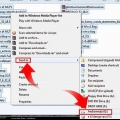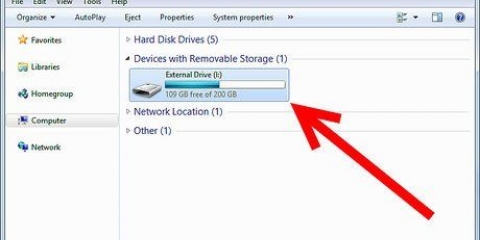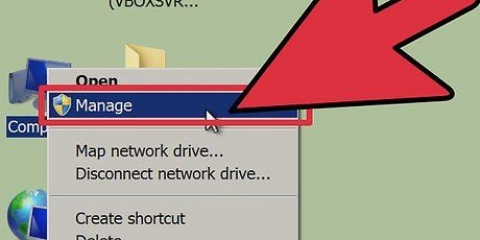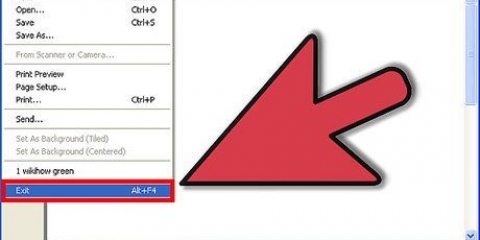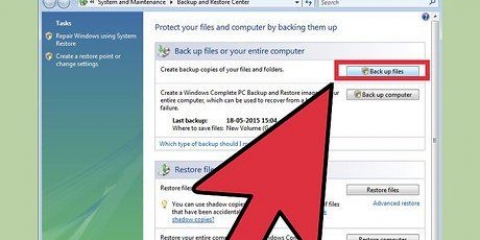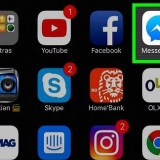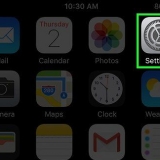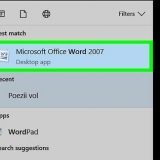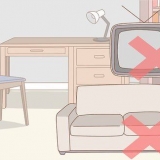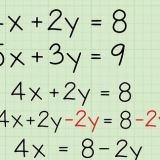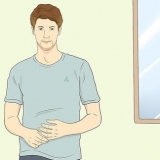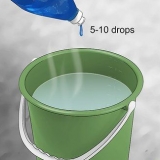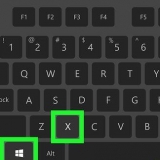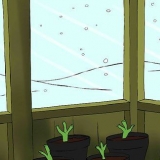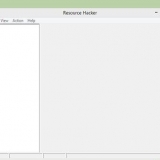Bemærk, at en del af harddisken er dedikeret til operativsystemet og andre faste systemfiler, så din faktiske samlede plads matcher muligvis ikke helt den værdi, der er knyttet til din telefonmodel (f.eks. 32 GB, 64 GB). du kan også tjekke din telefons effektive lagerkapacitet og aktuelt tilgængelige plads under fanen `Om` i menuen `Generelt`


Din harddisk kan være mærket "Lokalt drev (C:)" i stedet for. Hvis du vil vide størrelsen på en anden aktuelt tilsluttet harddisk, skal du slå (bogstavs)navnet op for det eller de drev.









De fleste bærbare computere har en skyder i bunden af kabinettet, der fjerner batteriet, selvom nogle modeller kræver, at du skruer kabinettet af. Mac-batterier er ekstremt svære at fjerne, hvilket er en anden grund til, at pc`er er mere egnede til denne metode.
Du skal muligvis bruge en skruetrækker for at åbne kabinettet. Hvis du hellere ikke vil gøre dette selv, så tag din computer med til en teknisk afdeling og få dem til at åbne etuiet for dig.



For maksimal nøjagtighed skal du registrere dimensionerne på dit drev i millimeter. Vær meget opmærksom på din harddisk. Denne værdi bestemmer, hvilken type harddisk der passer i dit kabinet, hvis du beslutter dig for at installere en ny harddisk.
3.5 tommer skiver er 146 mm lange, 101,6 mm brede og enten 19 eller 25,4 mm høje. 2.5 tommer drev er 100 mm lange, 69,85 mm brede og enten 5, 7, 9,5 (det mest almindelige), 12,5, 15 eller 19 mm høje. 

Hvis du har serienummeret på din computer eller telefon, kan du slå modellen op for at se standardkapaciteten på harddisken. Medietunge billeder, videoer og samtaler fylder meget i hukommelsen. Overvej at rydde op eller sikkerhedskopiere det nu og da for at frigøre noget plads. 3,5-tommers drev er standard til stationære computere, mens bærbare computere næsten altid har en 2,5-tommers harddisk.
Bestemmelse af størrelsen på en harddisk
Indhold
Du kan finde ud af den samlede lagerstørrelse på din harddisk og den aktuelle brugte og resterende hukommelse på enhver Mac, pc eller telefon ved at se dine lagerdata. Dette er nyttigt for at finde ud af, hvor meget plads du har til rådighed, før du installerer store programmer eller filer. Du kan også måle de fysiske dimensioner af en pc`s harddisk ved at fjerne den. At kende længden, bredden og højden af harddisken vil hjælpe dig med at vælge en passende erstatning, hvis du nogensinde har brug for at installere et nyt drev. Sørg for, at du forstår, hvordan du nøjagtigt måler din harddisk!
Trin
Metode1 af 4:IOS

1. Åbn din `Indstillinger`-menu.

2. Tryk på fanen `Generelt`. Se efter fanen "Opbevaring og iCloud-brug".
På en Android skal du finde fanen `Lagring` og vælge den.

3. Vælg fanen `Opbevaring og iCloud-brug`. Under `Lagring` (angiver din telefons interne harddisk) og `iCloud` (din online cloud-lagring) kan du se, hvor meget hukommelse du bruger i øjeblikket, og hvor meget der er tilbage.
Hvis du har en Android med et SD-kort, har du en drevmulighed til din telefons interne lager og kortet. Disse forskellige drev er angivet under henholdsvis "Internt lager" og "SD-kort".

4. Tilføj værdien `Hukommelse i brug` til værdien `Resterende hukommelse`. Dette angiver den samlede kapacitet på din harddisk til fillagring.

5. Tryk på "Administrer lager" under "Lagring" eller "iCloud". Denne funktion viser dig, hvordan hukommelsen bruges af apps, billeder eller andre data.
Brug denne funktion til at rydde op i rummet. Hvis du f.eks. ser nogle gigabyte af din brugte plads fra gemte samtaler, kan du frigøre pladsen ved at slette disse samtaler.
Metode 2 af 4: Windows

1. Åbn `Denne computer` på dit skrivebord. Du bør nu se to forskellige kategorier: `Mapper` og `Enheder og drev`.

2. Find `OS (C:)`-ikonet under `Enheder og drev`. Dette er din standardharddisk, hvor de fleste af dine filer sandsynligvis er gemt.

3. Højreklik på dit harddiskikon og vælg `Egenskaber`. Specifikationerne for din harddisk vil derefter blive vist.

4. Klik på fanen `Generelt`. Fanen `Generelt` viser din harddisks samlede hukommelse, brugte hukommelse og resterende hukommelse som en graf. Find værdien `Capacity` for at finde ud af den samlede plads på din harddisk.
Metode 3 af 4: Mac

1. Klik på Apple-ikonet i den øverste værktøjslinje. Dette åbner Apple-menuen.

2. Klik på "Om denne Mac". Dette skulle åbne et lille vindue med systemspecifikationer, såsom din version af operativsystemet.

3. Vælg fanen `Opbevaring`. `Macintosh HD`-ikonet skulle være den første indgang fra toppen -- dette er din standardharddisk.

4. Læs oplysningerne på din harddisk. Ved siden af `Macintosh HD`-ikonet står der noget som `X fri fra Y`, hvor `X` er din resterende plads og `Y` er den samlede kapacitet på din harddisk.
Harddiske på en Mac viser en oversigt over, hvilke filtyper der fylder mest på harddisken. Brug dette til at tackle store filer, når du prøver at frigøre noget plads.
Metode 4 af 4: Bestem den fysiske størrelse på din harddisk

1. Vælg den pc (ikke en bærbar computer), du vil tilpasse. Du bør kun måle din nuværende harddisk, hvis du planlægger at opgradere den, i så fald bør du kende de nøjagtige dimensioner på din harddisk for at sikre, at den passer korrekt.
- Det anbefales ikke at fjerne eller opgradere harddisken på en Mac uden professionel hjælp.

2. Sikkerhedskopier din computer. Hvis du ikke er forsigtig med din harddisk, kan du beskadige dine filer. Sikkerhedskopierer din computer sørger for, at dine filer er sikre, selvom du ved et uheld beskadiger din harddisk.

3. Sluk din computer. For en stationær computer skal du også trække stikket til din computer ud af stikkontakten.

4. Hvis du har en bærbar computer, bedes du fjerne batteriet. Hvis du ikke gør det, kan du få et chok.

5. Åbn kabinettet til din computer. Hvis du har en bærbar computer, kan du åbne kabinettet i bunden af computeren. Du åbner ofte kabinettet på et skrivebord på siden eller bagsiden.

6. Fjern harddisken fra holderen. Afhængigt af din computers mærke og model skal du muligvis løsne et beslag omkring din harddisk, før du kan fjerne det.

7. Pas på ikke at slette noget fra harddisken. Der vil være et bånd knyttet til din computers harddisk – løsn det ikke. Du bør være i stand til at måle harddisken uden at afbryde den fra din computer.

8. Placer din harddisk på en blød overflade. Din harddisk er sårbar. Brug en pude eller et håndklæde til at støtte ham.

9. Mål din harddisk med en almindelig lineal. Dette vil give dig både de nøjagtige dimensioner af din harddisk og vurderingen af din harddisk. Du skal måle længden, bredden og højden af sagen.

10. Bestem klassificeringen af din harddisk. Harddiske findes i to hovedstørrelser: `3,5 tommer` og `2,5 tommer`. Disse tekniske klassifikationer refererer til bredden af en harddisks roterende plade (drevet, der gemmer din computers hukommelse), men ikke til selve harddiskens fulde dimensioner. De faktiske dimensioner på din harddisk bestemmer klassificeringen.

11. Skriv dine harddiskspecifikationer ned. Hvis du nogensinde har brug for at installere en ny harddisk, vil disse oplysninger hjælpe dig med at vælge en.

12. Sæt din harddisk tilbage i din computer og tilslut kabinettet igen. Nu kender du dimensionerne på din harddisk!
Tips
Artikler om emnet "Bestemmelse af størrelsen på en harddisk"
Оцените, пожалуйста статью
Populær